Lightroom快速對比修改前后照片的方法
時間:2023-03-06 10:51:42作者:極光下載站人氣:3056
lightroom是一款非常高級的制作圖片的處理軟件,這款軟件可以用作我們后期的一個照片剪輯,我們可以通過Lightroom將圖片導入進來調(diào)節(jié)一下照片的色調(diào)、曝光度等參數(shù),還可以給照片添加蒙版等設置,是很多小伙伴都比較喜歡使用的一款照片編輯軟件,我們通過Lightroom制作好照片之后,想要快速的知道制作前的照片和制作后的照片的一個鮮明對比的話,那么你可以直接在Lightroom中點擊修改照片前后對比的一個圖標按鈕進行查看就可以了,很多的照片編輯器是沒有對比功能的,因此Lightroom軟件還是非常的不錯的,下方是小編給大家分享的關于如何使用Lightroom快速對比照片修改前后的具體操作方法,如果你需要的情況下可以看看方法教程。
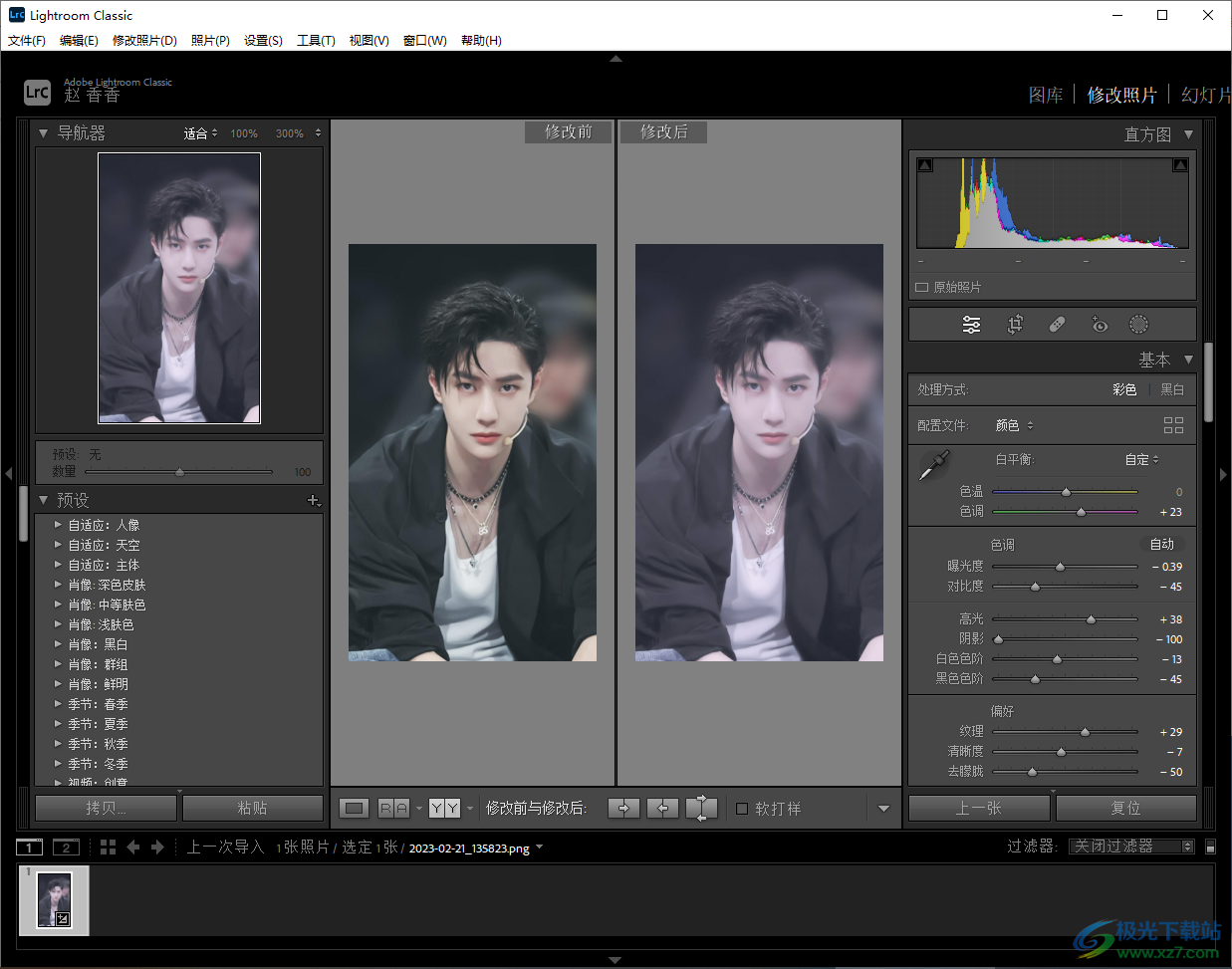
方法步驟
1.首先我們需要將Lightroom點擊打開,然后在左下角的地方將【導入】這個選項點擊一下。
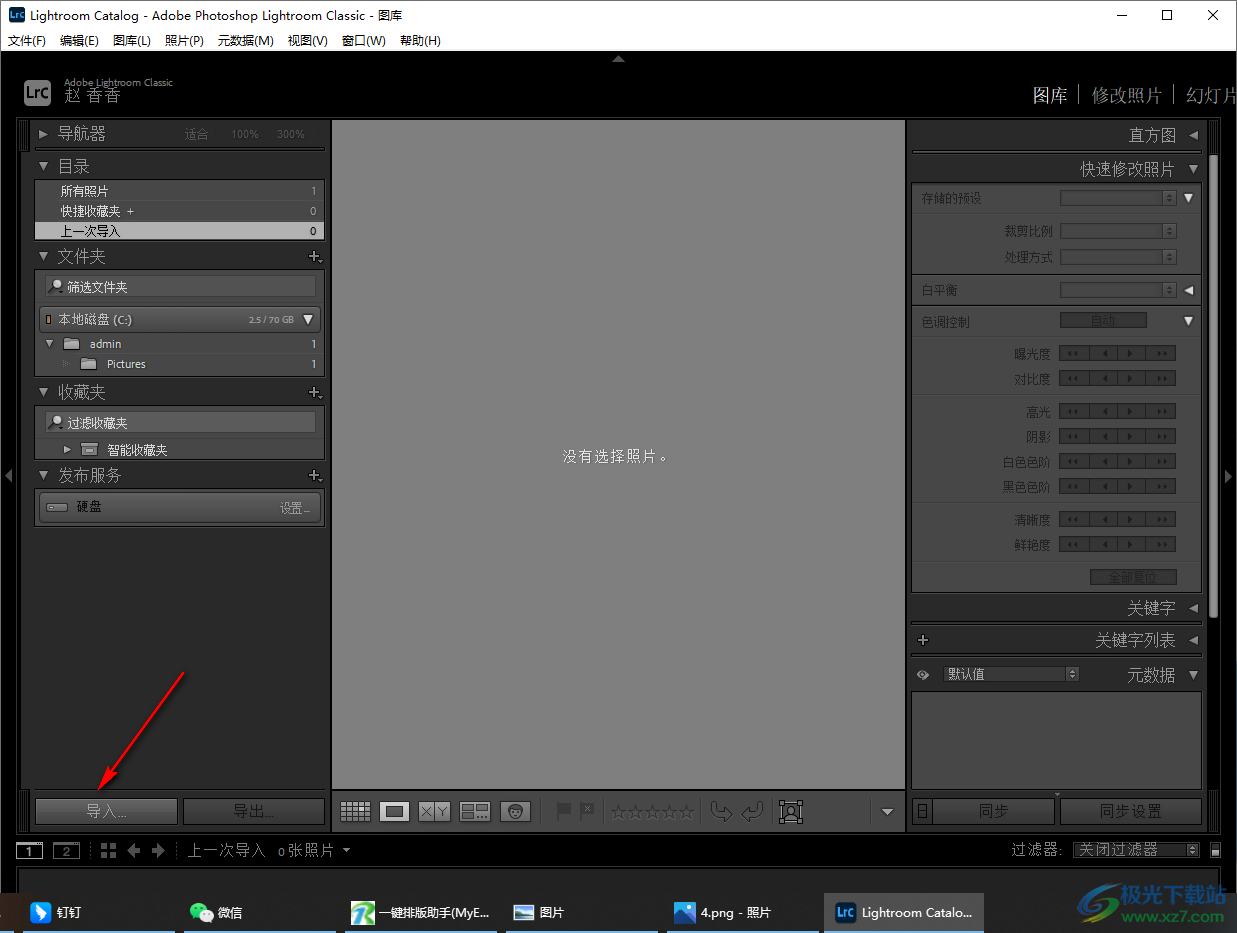
2.然后就會進入到選擇導入照片的操作頁面中,我們在該頁面中將自己想要設置的照片勾選上,之后點擊一下右下角的【導入】按鈕,將其導入進來即可。
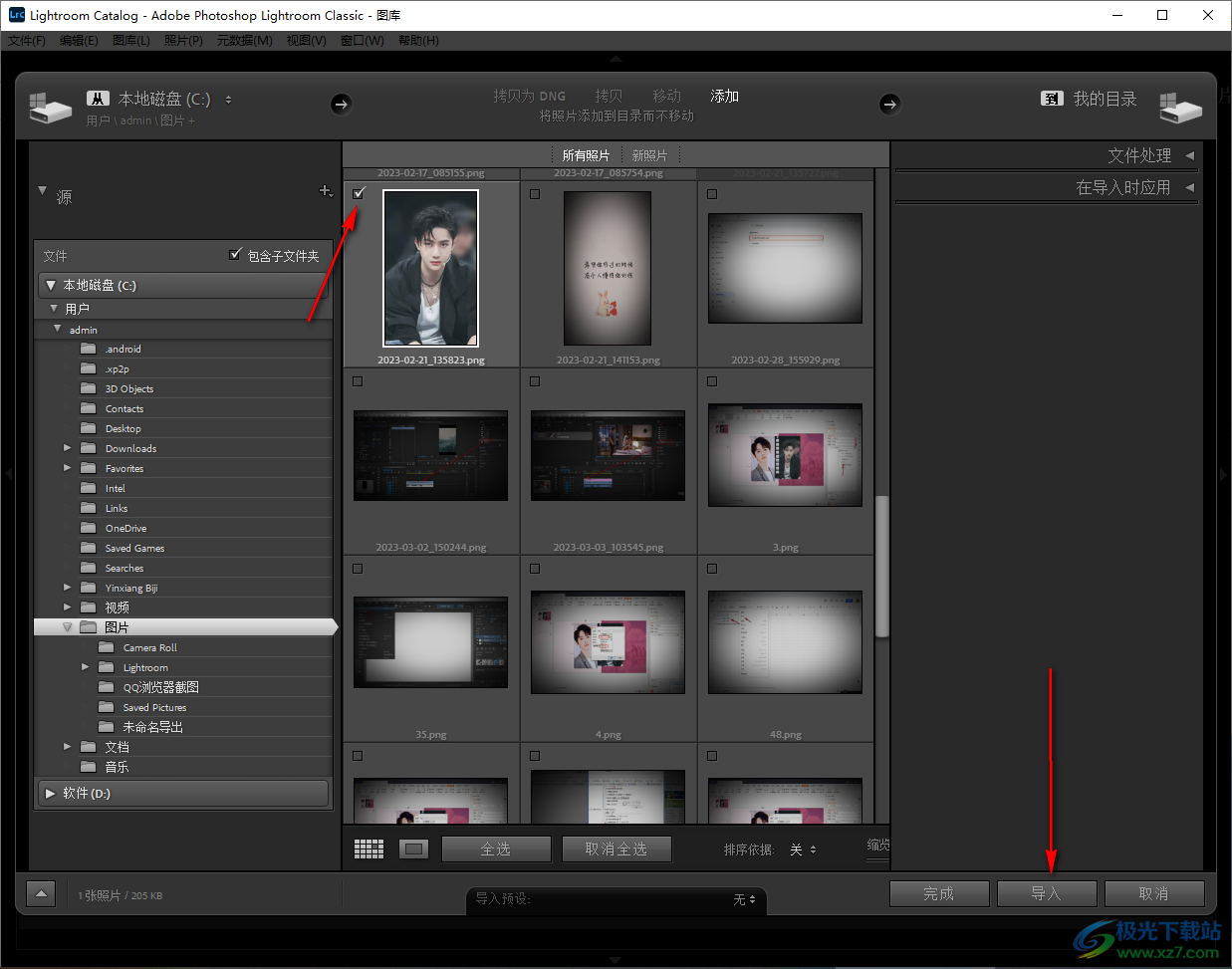
3.導入進來的照片你可以單擊一下右上角的【修改照片】這個選項,那么我們的照片就會自動的進行放大操作。

4.這時你可以在右側的操作窗口中,根據(jù)自己的需要對【色調(diào)】【對比度】【曝光度】【高光】等設置選項進行拉動滑動按鈕進行調(diào)節(jié),從而改變照片的一個色彩效果。
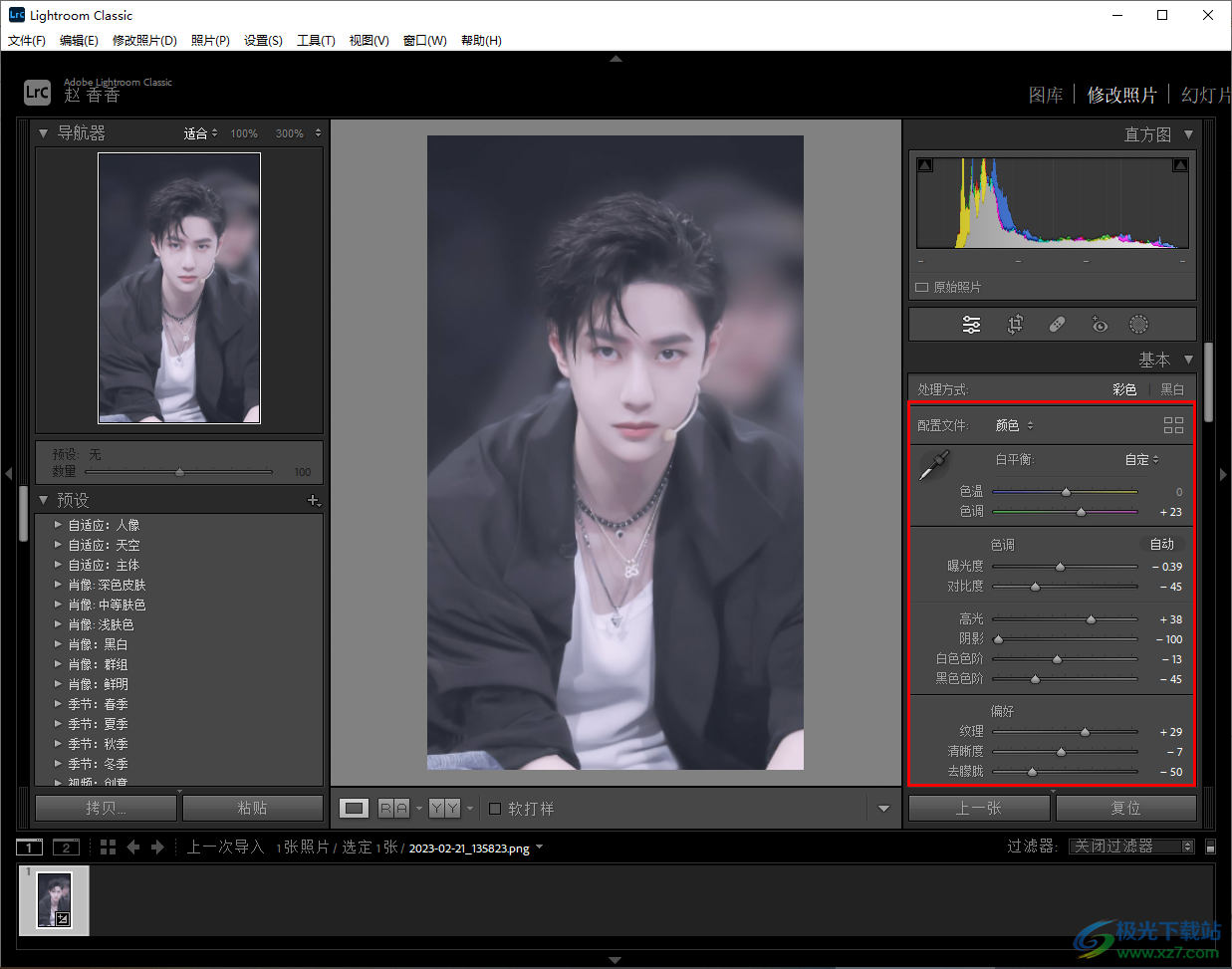
5.設置完成之后,將鼠標移動到下方的兩個【YY】圖標位置,將該圖標用鼠標進行單擊。
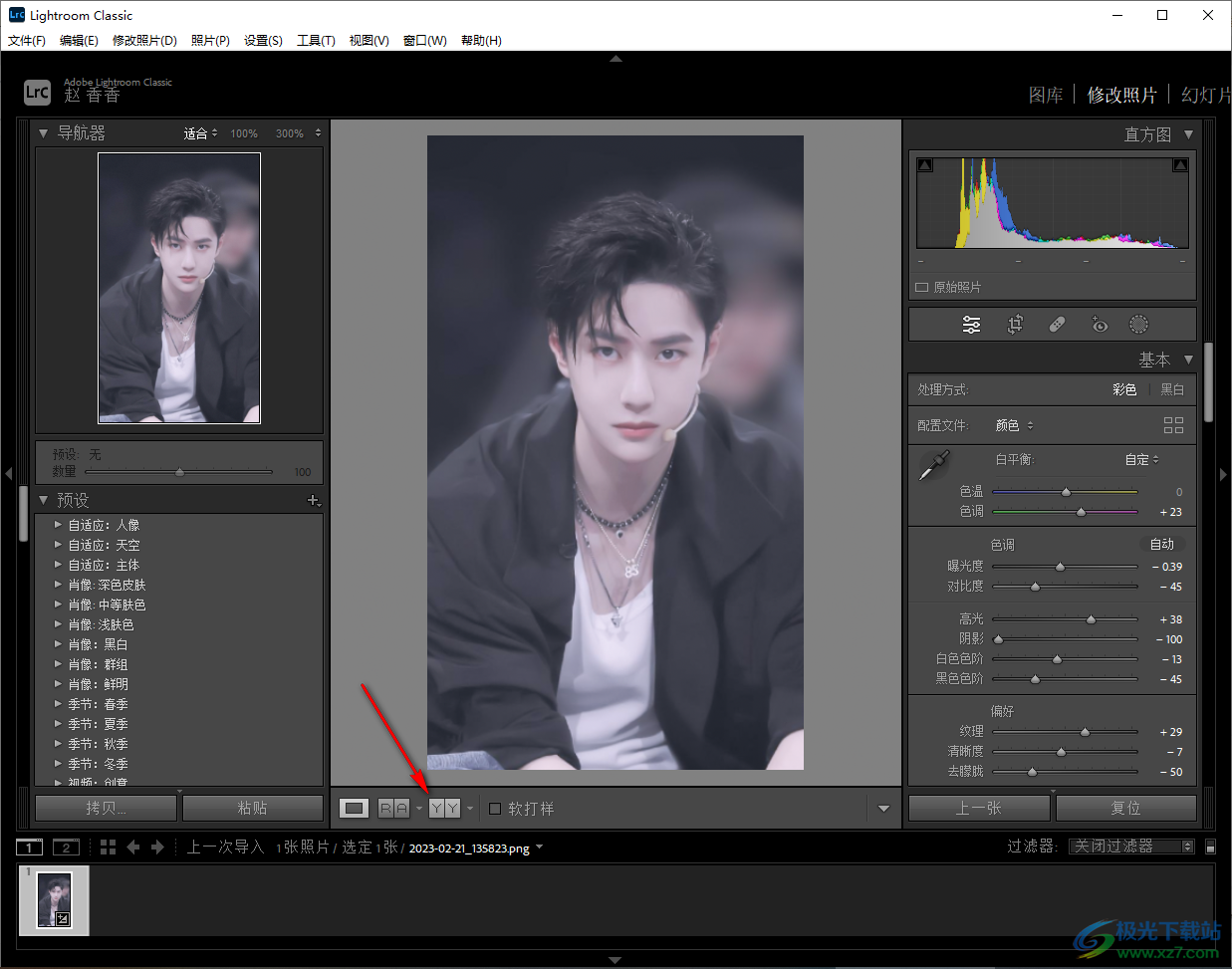
6.那么就可以進行修改前照片和修改后的照片進行鮮明的對比,在對比之后,你可以根據(jù)自己的需要再次進行照片的一個色彩調(diào)節(jié)操作。
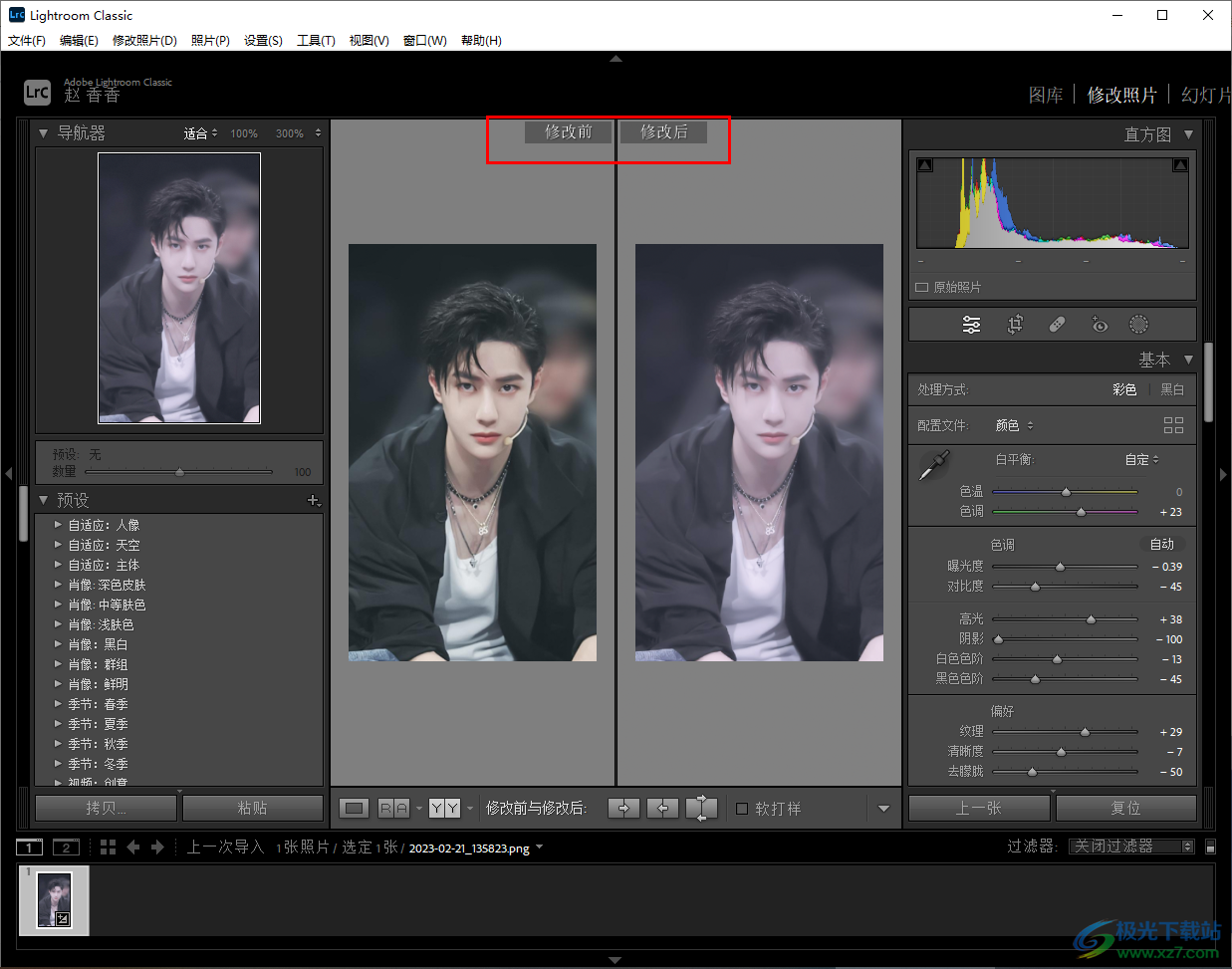
以上就是關于如何使用Lightroom快速的對比修改前后照片的=具體操作方法,通過對比功能,可以清楚的看到我們修改后的照片和修改前的照片的區(qū)別,根據(jù)對比之后,將需要修改的地方再次進行修改操作就好了,這樣可以方便我們修改自己想要修改的地方,是非常實用的一個功能,感興趣的話可以操作試試。

大小:1.03 GB版本:v9.0環(huán)境:WinAll, WinXP, Win7, Win10
- 進入下載
相關推薦
相關下載
熱門閱覽
- 1百度網(wǎng)盤分享密碼暴力破解方法,怎么破解百度網(wǎng)盤加密鏈接
- 2keyshot6破解安裝步驟-keyshot6破解安裝教程
- 3apktool手機版使用教程-apktool使用方法
- 4mac版steam怎么設置中文 steam mac版設置中文教程
- 5抖音推薦怎么設置頁面?抖音推薦界面重新設置教程
- 6電腦怎么開啟VT 如何開啟VT的詳細教程!
- 7掌上英雄聯(lián)盟怎么注銷賬號?掌上英雄聯(lián)盟怎么退出登錄
- 8rar文件怎么打開?如何打開rar格式文件
- 9掌上wegame怎么查別人戰(zhàn)績?掌上wegame怎么看別人英雄聯(lián)盟戰(zhàn)績
- 10qq郵箱格式怎么寫?qq郵箱格式是什么樣的以及注冊英文郵箱的方法
- 11怎么安裝會聲會影x7?會聲會影x7安裝教程
- 12Word文檔中輕松實現(xiàn)兩行對齊?word文檔兩行文字怎么對齊?
網(wǎng)友評論